
Jeder kennt die Situation: Man liebäugelt mit einem Spiel, weiß aber nicht so recht, ob man es kaufen soll. Eine Demo gibt es nicht, also muss man zum Kumpel, der sich den Titel schon gekauft hat, und dort Probe spielen. Das geht über die Share-Play-Funktion der PS4 jedoch viel einfacher und bequemer: Sie erlaubt es nämlich, eigene Spiele per Stream für einen PSN-Freund zur Verfügung zu stellen.
Der kann das Spiel dann ausführlich testen, ohne es selbst zu besitzen. Sogar Koop-Partien sind möglich. Im Folgenden erklären wir euch, wie das Ganze funktioniert, was ihr beachten müsst - und warum es in Deutschland herbe Einschränkungen gibt.
Voraussetzungen für Share Play
Damit ihr Share Play überhaupt starten könnt, müssen mehrere Voraussetzungen erfüllt sein. Zunächst ist es wichtig, dass ihr mit eurem Share-Play-Partner im PSN befreundet und ihr beide online seid. Je schneller eure Netzverbindung, desto besser die Übertragung des Streams. Sony empfiehlt eine Mindestgeschwindigkeit von 2 Megabit pro Sekunde (Upload) beziehungsweise 5 Megabit pro Sekunde (Download).
Link zum YouTube-Inhalt
Wichtig: Ihr könnt euch nur miteinander verbinden, wenn ihr beide einen Account aus demselben Land besitzt. Spieler mit einem deutschen Account können sich also nicht mit einem Freund vernetzen, der ein österreichisches PSN-Konto besitzt. Sony hat hier eine digitale Jugendschutzmauer um Deutschland herum errichtet.
Sind die Prämissen erfüllt, kann im Prinzip erstmal jeder eine Share-Play-Session starten. In jedem Fall benötigt der Gastgeber (Host, auf dessen Konsole das Spiel läuft) ein PS-Plus-Abo, damit der Besucher den virtuellen Controller übernehmen kann. Der Gast selbst kann auch ohne PS-Plus-Mitgliedschaft spielen. Für den Koopmodus brauchen jedoch beide Spieler eine aktive PS-Plus-Mitgliedschaft. Die Tabelle verdeutlicht das:
|
Bildschirm teilen |
Besucher spielt alleine |
Spiel zu zweit im Koop spielen |
|
|---|---|---|---|
|
Gastgeber |
PS-Plus nicht nötig |
PS-Plus wird benötigt |
PS-Plus wird benötigt |
|
Besucher |
PS-Plus nicht nötig |
PS-Plus nicht nötig |
PS-Plus wird benötigt |
So funktioniert Share Play
Die Share-Play-Funktion ist dem Namen entsprechend im Share-Menü untergebracht. Drückt die Share-Taste auf dem PS4-Controller und wählt »Starte Share Play«. Jetzt müsst ihr euch nur noch einen Kumpel (Gast) aus eurer Freundesliste aussuchen und es kann losgehen.
Hinweis: Eine Share-Play-Verbindung ist auf 60 Minuten begrenzt, dann wird sie getrennt. Ihr könnt euch jedoch anschließend direkt wieder verbinden - es gibt kein Limit für Share-Play-Sessions.
- Habt ihr einen Gast zu Share Play eingeladen, sieht dieser auf seinem Fernseher euren Spielbildschirm.
- Der Gast kann eurem Spiel wie bei einem herkömmlichen Stream zunächst nur zusehen.
- Drückt erneut die Share-Taste und wählt »Party Share Play«. Hier habt ihr die Möglichkeit, dem Gast euren Controller zu übergeben. Ab sofort übernimmt der Gast eure Rolle und kann euer Spiel selbst spielen.
- Läuft ein Spiel, das über einen lokalen Mehrspielermodus verfügt, könnt ihr dieses online via Share Play zusammen spielen. Wählt dazu im Share-Menü die Option »ein Spiel zusammen spielen«.
- Ihr könnt die Steuerungskontrolle jederzeit wieder zurückerlangen - ihr braucht also keine Angst zu haben, dass der Gast Schabernack in eurem Spiel anstellt. Drückt dazu die Share-Taste und wählt »Controller zurücknehmen« im Share-Play-Menü.
In einer Share-Play-Session kann übrigens nur der Gastgeber Trophäen verdienen. Schaltet der Gast beim Spielen einen Erfolg frei, zählt dieser also nur für das PSN-Konto des Hosts. Das gleiche gilt für Savegames: Der Gast kann jederzeit speichern, der Spielstand ist dann aber nur für den Gastgeber verfügbar.
Einschränkungen von Share Play
In Deutschland gibt es einige Einschränkungen für die Share-Play-Funktion. Dazu gehört die bereits angesprochene Länderbegrenzung: Wegen der strikten Jugendschutzgesetze und indizierter oder speziell angepasster Spiele in Deutschland ist Share Play nur für das Inland freigeschaltet.
Darüber hinaus muss das jeweilige PS4-Spiel zwingend im regionalen PlayStation-Store des Gastes verfügbar sein, damit die Einladung angenommen werden kann. Selbst wenn ihr beispielsweise die Diskversion von Dying Light (im Ausland oder in Deutschland) gekauft habt, funktioniert Share Play nicht, weil das Zombie-Abenteuer nicht im deutschen PS-Store angeboten wird.
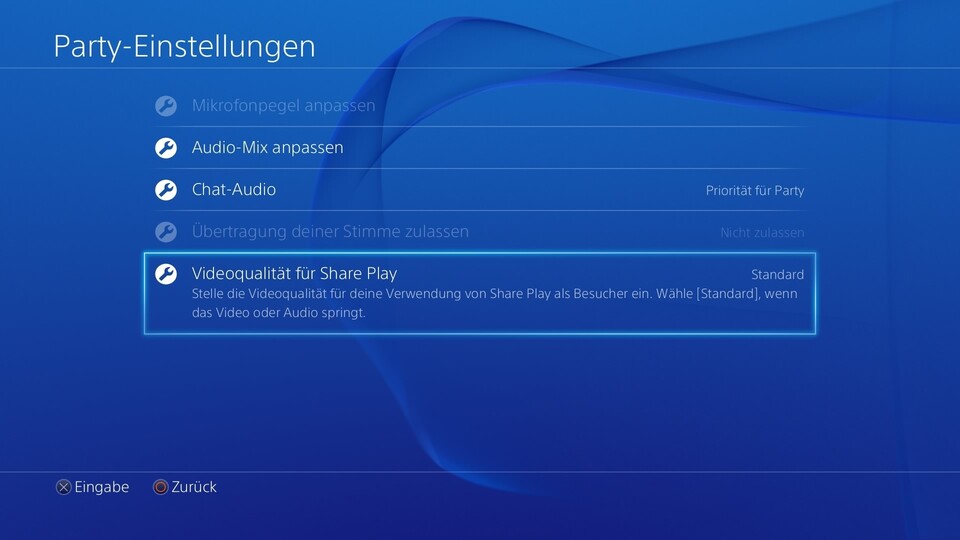
Bei Spielen mit einer Altersfreigabe ab 16 Jahren und höher wird vom Gast außerdem ein Altersnachweis in Form seiner Personalausweisnummer verlangt. Nach der Einladung erscheint ein Formular, in dem der Gast alle Daten eintragen muss.
Davon abgesehen funktionieren einige Spiele nicht mit Share Play. Obwohl jeder Titel die Funktion von Haus aus unterstützt, obliegt es laut Sony den Entwicklern und Publishern, ob sie Share Play für ihre Spiele blockieren oder nicht. FIFA 15 etwa gehörte zu den Spielen auf der Share-Play-Blacklist, wurde mittlerweile aber für den Dienst freigeschaltet. Hier eine Auswahl der Spiele, die nicht mit Share Play kompatibel sind:






Nur angemeldete Benutzer können kommentieren und bewerten.
Dein Kommentar wurde nicht gespeichert. Dies kann folgende Ursachen haben:
1. Der Kommentar ist länger als 4000 Zeichen.
2. Du hast versucht, einen Kommentar innerhalb der 10-Sekunden-Schreibsperre zu senden.
3. Dein Kommentar wurde als Spam identifiziert. Bitte beachte unsere Richtlinien zum Erstellen von Kommentaren.
4. Du verfügst nicht über die nötigen Schreibrechte bzw. wurdest gebannt.
Bei Fragen oder Problemen nutze bitte das Kontakt-Formular.
Nur angemeldete Benutzer können kommentieren und bewerten.
Nur angemeldete Plus-Mitglieder können Plus-Inhalte kommentieren und bewerten.